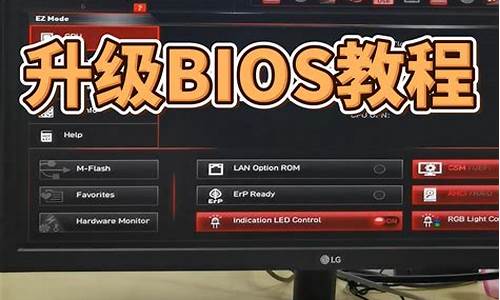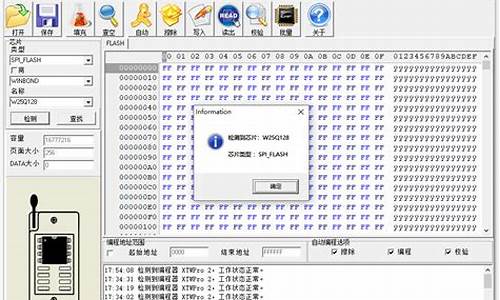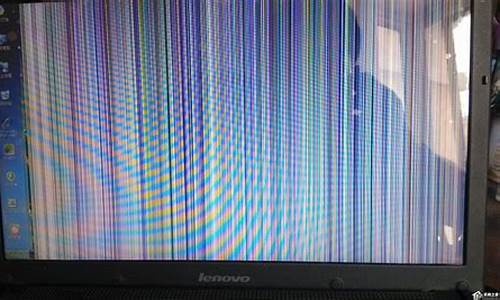win2003server虚拟机的安装及基本配置_虚拟机windows2003安装教程
1.如何在windows server 2003下安装windows xp双系统?
2.win7操作系统下,建立虚拟机windows server 2003 用户名为administrator 密码为空,之前都能用的
3.Windows Server 2003 R2 x64 sp2企业版安装方法
4.在虚拟机中,如何配置IIS,进行建站操作(在线等)
5.在虚拟机VMware workstation6.5上安装win2003server时,如何分出D盘E盘F盘来(详细操作哦)?谢谢!
6.我在虚拟机上安装WIN2003,用的是安装版的镜像,安装完重启,提示按ctrl+shift+del,但一按真机的任务管理器
7.WIN7怎么装windows server 2003双系统?

1、如果虚拟机里的 Win2K3 可以上网,可以在里面直接上网下载 SP2 补丁包后安装;
2、如果已经下载好了 SP2,若虚拟机安装了 VMware Tools,可以从主机上将补丁包直接拖拽进去,然后再安装。
3、如果未安装 VMware Tools,或者不准备安装,可以先将补丁包拷贝至 U 盘上,再启动虚拟系统,默认情况下虚拟机会自动加载 U 盘,打开将补丁包拷出来进行安装即可。
如何在windows server 2003下安装windows xp双系统?
不能上?我的?03?XP?都可以上啊,?我的电脑也是用无线的,你虚拟机没设置好吧?虚拟机那网卡设置成?桥接或NAT,在到虚拟机里面自己获取IP就可以了,实在不行就自己设置IP也行,不过在跟主机一个段的IP,网关啊DNS都要设置好...来个设置网卡设置图吧:
win7操作系统下,建立虚拟机windows server 2003 用户名为administrator 密码为空,之前都能用的
一、首先,特别提示的是:Serv-u完全可以非常正常的运行在Windows Server 2003下。
本人的老服务器上,十年前就是安装的Win Server 2003,并加装有Serv-U,当时的Serv-U安装的是8.0版,后来更新为 Serv-U 15.1.3。最新版如果提示不支持Win2003的话,那应该也不支持XP,所以,你努力的方面是错的。我现在的老服务器上的Serv-U的情况如下图:
二、安装有Win2003的电脑上可以直接安装XP,安装后电脑就是双系统,前提是,你要有XP的官方的原版的安装光盘,用那些经第三方改造过的,特别是用Ghost方式进行恢复性快速重装的安装方式是不能实现的。多说一句,这个双系统指的是你每次只能使用XP或Win2003,不能同时用XP和Win2003哦。
三、此外,特别严重的提醒,在当前XP已不被官方及厂家支持,理论上能正常安装Win2003的就一定能正常安装好XP,但对电脑掌握不是很好的朋友不一定能顺利地安装好XP。特别是网卡要是驱动不起来,驱动精灵之类的工具就无法正常能过联网的方式自动帮你找驱动,要自个去或第三方找驱动,会很麻烦。
四、想说的是,十年前我就曾用Win2003作为桌面办公使用,个人的体会,除了系统自带的小游戏没法弄外,别的,XP能实现的Win2003基本上都可以,XP能运行的Win2003基本上都可以运行。当然,极少数刻意识别系统而不让用的软件除外。
五、还有一个办法,就是在Win2003中安装虚拟机软件,典型的有Vmware虚拟机 及 微软的 Microsoft Virtual PC,建议用Vmware。安装好虚拟机后,在虚拟机里进行WinXP的安装,这样可以同时起动你的真实机上的Win2003与虚拟机中的WinXP,但提示的是,这种情况下,电脑的性能会下降很多(变慢一倍以上)。在对性能要求高的生产环境中一般不建议这么做。
Windows Server 2003 R2 x64 sp2企业版安装方法
遗失Win2003的用户密码,如果只设置了一个用户会造成系统无法登录,这时一个最简单的方法是重启到安全模式下,以Adminstrator用户登录,但如果Adminstrator用户也设置了密码,就麻烦了。本文收集了几种解决办法,与大家共享。
一、利用屏保移花接木法。此法有两个前提,一是系统启用了默认屏保,二是保证你的系统分区是FAT32文件系统,若是NTFS文件系统,则需要使用NTFS For DOS工具制作软盘,以便能够进入系统分区操作
①、使用DOS启动盘进入纯DOS状态。
②、执行以下操作:
C:
Cd\windows\system32
Md bak (创建备份文件夹)
Copy logon.scr bak\logon.scr
Copy cmd.exe bak\cmd.exe
Del logon.scr
Ren cmd.exe logon.scr
③、重启,在登录界面静静等待10分钟以后,出现屏保,进入命令行状态。
④、使用命令:net user <用户名> <新密码> /add 强制将该用户的口令更改掉。
⑤、重启,用该用户及新口令登录。
⑥(若想添加一个新用户,在第四步键入:net user <新用户名> <新密码> /add 添加后可用:net localgroup administrators 新用户名 /add 命令将用户提升为计算机管理员。)
二、使用脚本恢复Windows XP用户密码
①编写一个批处理文件a.bat,内容为:“net user <用户名> 123”(即将系统的某用户的密码更改为123);
②编写一个启动/关机脚本配置文件scripts.ini,这个文件名是固定的,不能改变。内容如下:
[Startup]
0CmdLine=a.bat
0Parameters=
③将上述两个文件保存到一张软盘中,用启动软盘启动进入DOS下,将a.bat保存到C:\WINDOWS\system32\GroupPolicy\Machine\Scripts\Startup下(GroupPolicy为系统隐藏文件夹,需去除系统隐藏属性),将scripts.ini保存到C:\WINDOWS\system32\GroupPolicy\Machine\Scripts下;
④取出软盘,重启。用设定的用户名和密码登录,登录成功后删除上述两个文件。
三、用DreamPackPL工具制作Windows系统万能解密光盘,DreamPackPL下载地址:
四、使用Win2000安装盘登录,据称这是一漏洞。使用Windows 2000 Poessional安装光盘引导电脑启动,在Wndows2000安装选择界面选择修复Windows 2000(按R键),然后选择使用故障控制台修复(按C键),系统会扫描现有的Window2000/XP版本。如果只有一个操作系统,所以只列出了一个登录选择(l:C:\Windows)。从键盘上按l,然后回车。。(此法摘自董爷前几天发的一个帖子,哈哈。详见下文)
前不久,网络上出现一条新闻,说国外的Windows专家发现,使用Win 2000安装光盘启动电脑可以不要Windows XP管理员密码即进人Windows
XP的故障恢复控制台模式。
这是真的吗?我做了一番测试。
我使用的Wndows XP版本是Windows XP Proessional,使用的 Windows 2000版本是集成SP3的Windows Proessional简体中文版。我先在C盘
(FAT322文件系统)上安装了Windows XP Proessional,安装的时候设置了Administraor账户密码。为了确认Administrator密码已经设置成功
,我切换为经典的Windows登录方式,然后使用Adndnistrato账户登录。可以看到,登录的时候已经需要密码了,Administrator账户的密码设
置是没有问题的了。
重新启动了电脑,使用Windows 2000 Poessional安装光盘引导,在Wndows2000安装选择界面选择修复Windows 2000(按R键);,然后选
择使用故障控制台修复(按C键),系统会扫描现有的Window2000/XP版本。由于笔者只有一个操作系统,所以只列出了一个登录选择(l:C:
\Windows)。从键盘上按l,然后回车,这个时候,果然如国外所传,Window XP并没有要求输人管理员密码,而是直接登录进入了故障恢复控
制台模式(如果使用的是Windows XP安装光盘启动的,那是要求输人管理员密码的。这里指的管理员是指系统内建的Administraor账户)(如
图)。熟悉Windows的朋友都知道,故障恢复控制台里面可以进行任何系统级别的操作,例如:复制、移动、删除文件,启动、停止服务,甚至
格式化、重新分区等破坏性操作。
接着,为Windows XP 安装了SPI补丁,再次使用 WindowS 2000安装光盘引导,重复上面的操作,发现结果一样,还是没有任何密码输人要
求、由于先前使用的是FAT32文件系统.我猜想是不是由于FAT3Z的文件系统造成的这种情况。于是使用Wndows XP里面的Convert命令将FAT3Z文
件系统转换成NTFS文件系统,然后再次使用Windows 2000安装光盘引导,重复上面的操作,发现结果一样,还是没有任何密码输人要求。看来
这个漏洞是真的存在的。
需要注意的是,由于各种原因,市面上的一些Windows 2000安装光盘不能够显现故障控制台登录选项,所以也无法利用这个漏洞。同时,
由于故障控制台模式本身的限制,也无法从网络上利用这个漏洞,换句话说,这个漏洞仅限于单机,所以危害性不是非常大。
我又使用集成了SP3的Wndows 2000 Server英文正式版光盘启动,发现漏洞依然存在、看来不单是中文版有这个问题的存在,英文版也同样
存在这个问题。
注:由于我还有一个Windows 98,无法将C盘转换为NTFS文件系统。所以基于NTFS文件系统的测试是在VMware虚拟机里面测试的。
另外,虚机团上产品团购,超级便宜
在虚拟机中,如何配置IIS,进行建站操作(在线等)
方法/步骤
将u深度U盘启动盘连接电脑USB接口,重启电脑,当屏幕出现开机画面时按下启动快捷键进入u深度主菜单,选择03运行u深度win2003PE增强版(老机器),按回车键进入,如图所示:
进入到pe系统后会自动弹出u深度pe装机工具,此时我们点击“浏览”,找到并选择U盘中原版win2003镜像,然后点击“打开”,如图所示:
选完后点击要安装的盘符,这里以C盘为例,点击C盘,然后点击下方的“确定”,如图所示:
此时会弹出询问提示窗口,我们输入之前所准备的win2003系统“产品密钥”,填完后在下方点击确定,如图所示:
工具随后开始格式化磁盘,并开始复制安装文件,此时我们等待结束即可,完成后提示重启点击“是”,如图所示:
重启后系统开始进行安装,在弹出的安装向导中我们点击“下一步”即可,如图所示:
跟随系统安装引导设置自己的个人信息,直至最终安装完成,如图所示:
在虚拟机VMware workstation6.5上安装win2003server时,如何分出D盘E盘F盘来(详细操作哦)?谢谢!
一、架设Web服务器
默认安装的Windows Server 2003没有配置IIS服务,需要我们手工安装。
1.进入控制面板(Control Panel)
2.执行“添加或删除程序→添加/删除(Add or Remove programs)
3.Windows 组件”进入Windows组件向导窗口(Add/Remove Windows Components)
4.勾选“应用程序服务器(Application Server)
5.Internet 信息服务”(Internet Infomation Servers<IIS>)
6.“确定”后返回Windows组件向导窗口点击“下一步”即可添加好IIS服务。
7.在控制面板(Control Panel)
8.管理工具(Administrative Tools)
9.执行“Internet 信息服务(IIS)管理器”(Internet Infomation Servers)进入IIS管理器主界面
10.在图上可以看出Windows Server 2003下的IIS默认支持静态网站,若要执行动态页面还需设置Web服务扩展属性,比如要执行ASP网站则要在“Web服务扩展”列表中选中“Active Server Pages”然后单击“允许”按钮来启用该功能。
接下来就可以具体配置Web站点(Web sites)了。
1. 网站基本配置。在“默认网站”(Default Web Site)的右键菜单中选择“属性”(Properties)进入“默认网站属性”窗口,在“网站”选项卡上的“描述”(Description)里可以为网站取一个标示名称,如果本机分配了多个 IP 地址,则要在IP地址框中选择一个赋予此Web站点的IP地址;然后进入“主目录”(Home Dirctory)选项卡中指定网站Web内容的来源并在“文档”(Documents)中设置好IIS默认启动的文档。单击“应用”按钮后就可以使用127/0/0/1来验证网站了。
2. 网站性能配置。进入“性能”选项卡,在这里可以对网站访问的带宽和连接数进行限定,以更好地控制站点的通信量,如果是多站点服务器,通过对一个站点的带宽和连接数限制可以放宽对其他站点访问量的限制和为其他站点释放更多的系统。(提示:在实际的限定操作中我们要根据网络通信量和使用变化情况进行调整。) 3. 网站的安全性配置。为了保证Web网站和服务器的运行安全,可以在“目录安全性”选项卡上为网站进行“身份验证和访问控制”、“IP地址和域名限制”的设置,不过如果没有别的要求一般用默认设置就可以了。 二、IIS的备份和移植 为了防止系统损坏对IIS配置的影响,我们可以用选择本地计算机右键菜单中的“所有任务→备份/还原配置”来备份IIS,但这种操作如果遇到重装Web服务器或将一台Web服务器移植到另一台Web服务器时就无能为α耍 我们可以使用IIS备份精灵来实现IIS的备份和移植了。 启动软件,在IIS备份精灵的站点列表上就会列出IIS服务器上配置的各种站点了,勾选你要备份的站点然后单击“导出站点”按钮,在弹出的“导出IIS站点”窗口上选择好文件保存路径,“确定”后,站点配置信息就会以一个TXT文本文件保存下来了。 在重装IIS服务器需要导入站点信息时,运行IIS备份精灵,单击“导入站点”按钮在弹出的“IIS导入站点”窗口上选择要导入的事先备份好的IIS站点信息文件,“确定”后即可导入。若需要移植IIS站点信息应先把备份的站点信息文件复制到目的机器上,然后在这个机器上再下载安装IIS备份精灵,执行“导入站点”操作就可以了。
我在虚拟机上安装WIN2003,用的是安装版的镜像,安装完重启,提示按ctrl+shift+del,但一按真机的任务管理器
当然是装之前了,加载镜像后,会让你选择的,如果你用的是个Ghost盘镜像,如果是系统盘那就找一个Ghost镜像运行PQmagic,分区,和主机一样,格式化后,重启虚拟机就有四个盘了。有的也有快速分成四个分区,但是要慎用。最好手动分。
WIN7怎么装windows server 2003双系统?
不好意思啊,还以为你用的vmware的虚拟机,看了图才知道是virtual pc的。这个更好办了,alt不是键盘上有两个么,你按右alt+delete就可以了。
你还可以这样,virtual pc菜单里有一个发送到crtl+alt+del,你直接点也可以。
以后你要是觉得开机老是要按组合键麻烦可以把它禁用了,具体方法如下:
禁用开机 CTRL+ALT+DEL和实现自动登陆
★方法1:打开注册表(运行->“Regedit”),再打开:
HKEY_LOCAL_MACHIN|SOFTWARE|MicroSoft|Windows NT|CurrentVersion |Winlogon段,
在此段中按右键,新建
二个字符串段,AutoAdminLogon=“1”,DefaultPassword=“为超级用户Administrato
r所设置的Password”。
注意,一定要为Administrator设置一个密码,否则不能实现自启动。 然后,重新启动
Windows即可实现自动登录。
★方法2:管理工具 -> Local Security Settings(本地安全策略) -> 本地策略 ->
安全选项 ->
interactive logon: Do not require CTRL+ALT+DEL,启用之。
★方法3(自动登陆):使用Windows XP的Tweak UI来实现Server 2003自动登陆。下载Tweak UI后直接执行tweakui.exe 在左边的面板中选择Logon -> Autologon -> 在右边勾选
Log on automatically at system startup输入你的用户名和域名(如果没有就不写),点击下面的Set Password,输入用户名的密码
,然后点击OK。
这个安装过程,安装盘现在都是全自动无需干预,只是注意几个重点:
1、win7的双系统,先装2003,后装win7(2003下装7最好是pe安装),那么什么都不用设置,直接双系统。
2、注意:先装Win7,后装2003,默认只能进入2003了,需要在2003下使用启动菜单修复软件修复,修复完毕后启动菜单才能完善。选择软件最好用可以直接在pe环境下修复启动菜单的。
3、建议使用NTBOOTautofix程序,只修复NT6.x启动文件和启动菜单BCD,没有启动故障的朋友不推荐运行本程序。如果同时需要修复NT5.x启动文件和启动菜单boot.ini,请使用适用范围更广的NTBOOTautofix v2.x.x或更高版本
说明:NT6.x = Vista / Win2008 / Windows 7 / Win2008r2
NT5.x = Win2000 / Windows XP / Win2003
4、程序适用范围:
1、格式化或GHOST活动分区(C盘)重装系统后添加修复其它分区上的NT6.x启动菜单
2、在NT6.x上新装NT5.x后添加修复原NT6.x启动菜单
简化出先NT6.x后装2000/xp/2003多系统最简解决方案:NT5.x光盘引导直接装至其它分区,完成后运行本程序修复即可
3、修复其他因BCD相关引起的故障:
3-a. BCD引起的Win7/2008r2的修复计算机(Windows Recovery Environment)菜单丢失
3-b. BCD引起的Win7/2008r2的3D启动画面丢失(变成Vista滚动条启动画面)
3-c. BCD引起的启动菜单选择界面乱码现象
3-d.系统BCD非法的强制修复,现象:NT6.x中--
运行msconfig后“启动”或“引导”栏空白
管理员身份运行命令提示符中后运行bcdedit等和BCD相关的操作提示出错
系统属性的“启动和故障恢复”窗口无法配置“默认操作系统”和等待时间
其它软件无法添加/删除/修改BCD管理的新启动菜单
注:d的这种情况是否要强制修复自行决定。
额外功能:
为Vista/2008添加修复计算机(Windows Recovery Environment)菜单,使用方法:在系统盘符中新建recovery文件夹,再把光盘或安装程序中的sources\boot.wim(这个文件是否改名为winre.wim 随意)和boot\boot.sdi两个文件复制至recovery文件夹,再运行本程序,即可自动添加。
使用方法:
非安装软件,直接双击运行,可运行于32位和64位系统和WinPE系统。
声明:本站所有文章资源内容,如无特殊说明或标注,均为采集网络资源。如若本站内容侵犯了原著者的合法权益,可联系本站删除。